آشنایی با مفهوم Scope و کاربردهای آن در GA4
در کنار یادگیری قسمتهای مختلف گوگل آنالیتیکس ن...
هدف اصلی در پرفورمنس مارکتینگ، انجام بازاریابی بر اساس اطلاعات و دادهها است، چون با تحلیل این اطلاعات میتوان تصمیمهای بهتری برای کسبوکار گرفت؛ اما این روش فقط زمانی جواب میدهد که از صحت اطلاعات بهدست آمده مطمئن باشیم. اگر دادههای ما به روشهای اشتباهی جمعآوری شده باشند، منجر به تصمیمهای غلط در بازاریابی میشوند.
یکی از ابزارهای کاربردی در دیجیتال مارکتینگ برای جمعآوری دادهها، گوگل آنالیتیکس است. این ابزار میتواند اطلاعات مهمی از بازدیدکنندههای سایت و نحوه رفتار آنها در اختیار ما قرار دهد؛ اما موارد مختلفی میتواند آمار آنالیتیکس را خراب کند و اطلاعات غلطی را به آن وارد کند.
یکی از این موارد که آمار گزارش referral در آنالیتیکس را خراب میکند، ورودی از tagassistant.google.com است. اگر شما نیز در گزارش آنالیتیکس خود این عبارت را دیدهاید و برایتان سؤال پیشآمده که این آمار مربوط به چه قسمتی از سایت است، ما در این مقاله بهصورت کامل به این موضوع و دلیل پیش آمدن آن میپردازیم و سپس راهحلهای مختلف برای این مشکل را معرفی میکنیم.
اگر نمیدانید که این مشکل برای آمار آنالیتیکس شما پیشآمده است یا خیر نیز در مقاله به آن اشاره میکنیم. پس با ما همراه باشید.
اگر میخواهید بفهمید که آنالیتیکس شما دچار این مشکل شده است یا خیر؟ با توجه به نسخه آنالیتیکس خود از مسیرهای زیر این موضوع را مشخص کنید.
در منوی آنالیتیکس روی گزینه Acquisition و All Traffic کلیک کنید و سپس گزارش Source/Medium را انتخاب کنید.
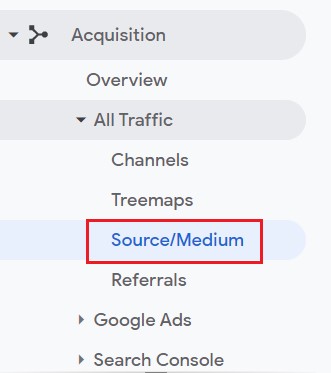
در این گزارش آمار منابع ورودی مختلف سایت مانند ورود مستقیم یا از موتورهای جستوجو آورده میشود. در این گزارش و در قسمت جستوجوی بالای جدول آن، عبارت “tagassistant.google.com” را وارد کنید و روی دکمه جستوجو کلیک کنید.

با این کار متوجه میشوید که این عبارت بهعنوان یک منبع ورودی در آمار آنالیتیکس شما وجود دارد یا خیر؟ اگر نه که سایت شما مشکلی ندارد و نیاز به انجام کاری نیست؛ اما اگر این منبع در بین منابع ورودی شما هست، در ادامه مقاله همراه باشید.
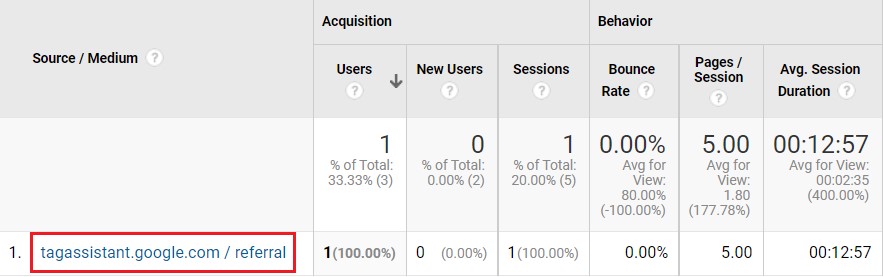
در GA4 باید از منوی آن گزینه Reports را انتخاب کنید.
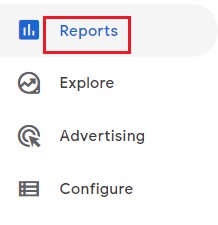
سپس در قسمت Acquisition روی گزینه Traffic acquisition کلیک کنید.
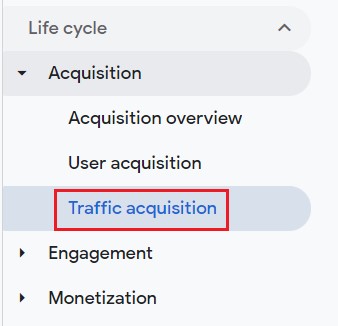
این گزارش منابع ورودی سایت را نشان میدهد. در قسمت جستوجوی بالای گزارش عبارت “tagassistant.google.com” را وارد کنید و روی دکمه جستوجو بزنید.
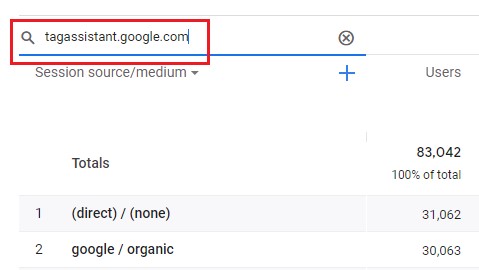
در این حالت اگر ورودی برای سایت از این منبع ثبت شده باشد، نشان داده میشود. اگر این اتفاق در آنالیتیکس شما افتاده است، ادامه مقاله را بخوانید.
این مشکل به خاطر استفاده از ابزار گوگل تگ منیجر و قسمت Preview آن به وجود میآید. زمانی که بخواهید تگ و تریگری که در گوگل تگ منیجر ساختهاید را مورد آزمایش قرار دهید تا از عملکرد درست تگ و فعال شدن بهموقع تریگر مطمئن شوید، باید از قسمت Preview در بالای صفحه تگ منیجر وارد صفحه آزمایش شوید.

در آپدیت جدید گوگل تگ منیجر بهجای قسمت Preview and Debug Mode که در نسخه قدیم وجود داشت، ابزار tag assistant جایگزین شده است. یعنی زمانی که شما روی دکمه Preview کلیک کنید یک صفحه با آدرس tagassistant.google.com باز میشود و از شما میخواهد که آدرس سایت خود را وارد کنید تا برای آزمایش تگها آن را باز کند.
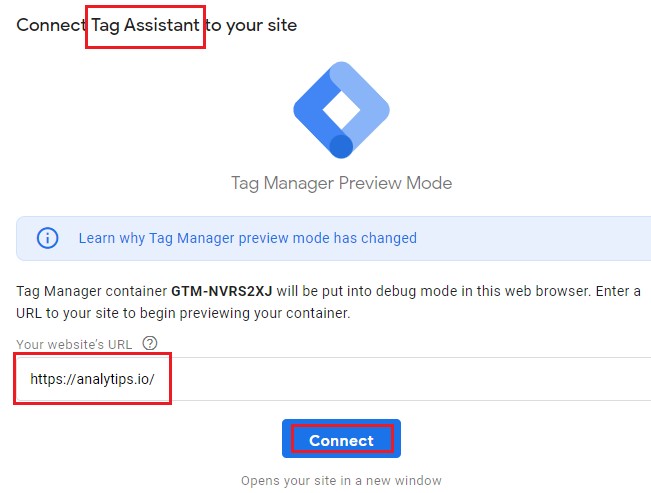
وقتی بعد از واردکردن آدرس یک صفحه از سایت روی دکمه Connect کلیک کنید، در یک پنجره جدید آن صفحه سایت باز میشود و در گزارش tag assistant نحوه فعال شدن تگ و تریگر گزارش میشود.
همین موضوع باعث میشود که تعدادی ترافیک به سایت شما وارد شود. آنالیتیکس برای ثبت منبع ورودی این ترافیک به آدرسی که قبل از سایت باز شده است، نگاه میکند و چون این آدرس از دامنه tagassistant.google.com است، این ترافیک را بهعنوان ورودی ارجاعی یا referral در نظر میگیرد و آدرس tagassistant.google.com را بهعنوان سایت مرجع در گزارش خود ثبت میکند.
به همین دلیل این دامنه در گزارش آنالیتیکس وارد میشود و باعث ایجاد خطا در آمارهای آن میشود. اکنونکه علت این اتفاق را متوجه شدید، در قسمت بعد به اهمیت توجه به این موضوع میپردازیم.
شاید برای شما سؤال پیش بیاید که چرا اصلاً باید به این موضوع اهمیت بدهیم و نادیده گرفتن آن چه مشکلی میتواند به وجود آورد؟
همانطور که در مقدمه مقاله اشاره کردیم، وجود اشتباه در آمارهای آنالیتیکس میتواند تحلیلهای اطلاعات را دچار خطا کند و درنتیجه تصمیمهای اشتباهی برای سایت گرفته شود. این آمار قسمت tagassistant.google.com نیز میتواند آمار کل بازدیدهای سایت و بهخصوص قسمت referral را تحت تأثیر قرار دهد.
بهعنوانمثال اگر یک متخصص سئو آمار کل medium مربوط به referral را مبنای تحلیلش قرار دهد و بخواهد آن را با medium دیگر مقایسه کند، ممکن است درصد زیادی از این آمار مربوط به tagassistant.google.com باشد و این مقایسه را به اشتباه بیندازد.
بهصورت کلی بهتر است این آمار که از سمت خود کسبوکار به آنالیتیکس ارسال میشود، از گزارشها حذف شود. البته تعداد این ورودی میتواند میزان تأثیر آن را در خطای اطلاعات تغییر دهد که در قسمت معرفی راهحلها به این موضوع اشاره میکنیم.
در این قسمت مقاله، راهحلهای مختلف برای حذف این آمار اشتباه از اطلاعات آنالیتیکس را بررسی میکنیم.
در مسیری که در ابتدای مقاله برای مشاهده وجود مشکل معرفی شد، میتوانید تعداد ورودیهای این منبع را هم مشاهده کنید. اگر این تعداد نسبت به تعداد کل بازدیدهای سایت و همچنین نسبت به تعداد کل بازدید referral مقدار کمی بود، میتوانید آن را نادیده بگیرید. البته توجه کنید که اگر در آینده به هر دلیلی خود شما یا افراد دیگری از ابزار تگ منیجر برای سایت استفاده کنند، ممکن است در آن زمان آمار این ورودی بیشتر شود و مشکلاتی را به وجود آورد.
پس درصورتیکه قصد دارید این ورودی را نادیده بگیرید، مراقب باشید که تعداد آن را هرچند وقت یکبار مشاهده کنید و مطمئن شوید که همچنان درصد کمی از بازدید را به خود اختصاص داده است.
اگر تعداد ورودی این منبع قابلتوجه است به روشهای بعدی عمل کنید.
در هر سایت ممکن است روزانه کارمندان بخش بازاریابی و آژانسهای مارکتینگ و دیگر افراد درون سازمان به دلایل مختلفی به سایت سر بزنند. به این بازدیدها ترافیک داخلی میگویند؛ چراکه از سمت خود کسبوکار ایجاد شده است و ارتباطی به بازدید مشتریان ندارد.
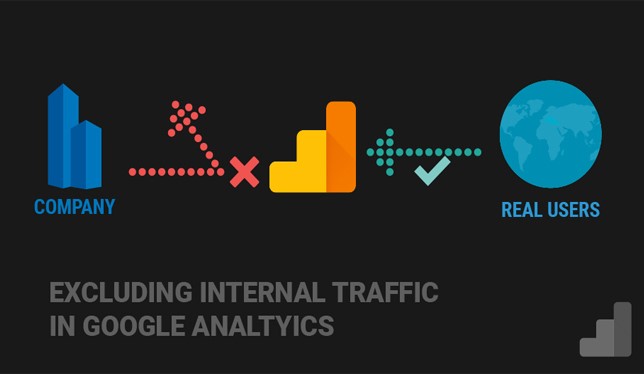
آنالیتیکس برای حذف آمار ترافیک داخلی سایت امکاناتی را در اختیار شما قرار داده است. این کار با معرفی آیپیهای مختلف افراد درون کسبوکار به آنالیتیکس انجام میشود. با این کار هرکسی که از طریق این آیپیها به سایت وارد شود، آمار آن ثبت نخواهد شد.
اگر این کار انجام شود آمار قسمت tagassistant.google.com از سمت گوگل تگ منیجر نیز ثبت نخواهد شد؛ چراکه آیپی متخصص تگ منیجر سایت به آنالیتیکس معرفی شده است.
متاسفانه این راهحل باوجود اینکه کاربردی و مناسب به نظر میرسد، در هنگام عملی کردن آن با مشکلاتی روبرو خواهید شد.
تنظیمات GA4 در قسمت ترافیک داخلی در حال حاضر دچار مشکلاتی است که ممکن است آمار را حذف نکند. همچنین در ایران به دلیل ثابت نبودن آیپیهای ارائه شده از سمت سرویسهای اینترنتی، نمیتوان این راه را اجرایی کرد.
در نسخه Universal آنالیتیکس برای کسانی که دارای آیپی ثابت هستند این روش را میتوان اجرا کرد. در مقاله آموزش حذف ترافیک داخلی این روش به همراه استفاده از یک افزونه برای آیپیهای متغیر را آموزش دادهایم.
در GA4 نیز میتوانید در صورت نیاز از این مقاله برای حذف ترافیک داخلی استفاده کنید.
با این گزینه میتوان آمار ورودی از سمت تگ منیجر را از گزارش referral حذف کرد. این ابزار در زمانی کاربرد دارد که بخواهید در آنالیتیکس، ورودی از یک دامنه مشخص، یک سشن جدید حساب نشود.
مثلاً در فرایند خرید از سایت فروشگاهی زمانی که کاربر به سایت درگاه بانک میرود و سپس به سایت برمیگردد، آنالیتیکس آن را یک بازدیدکننده جدید بهحساب میآورد که این کار باعث ایجاد خطا در ورودیها و قیفهای بازاریابی آنالیتیکس میشود.
اکنون اگر دامنه سایت tagassistant.google.com را مانند دامنه درگاه بانک به لیست referral exclusion اضافه کنیم، این آمار دیگر بهعنوان یک سشن جدید حساب نمیشود و از گزارش referral نیز حذف میشود.
تا این جای کار این روش خوب به نظر میرسد؛ اما مشکل آنجایی پیش میآید که آمار بازدید از کل آمار آنالیتیکس حذف نمیشود و بهجای referral بهعنوان ترافیک مستقیم بهحساب میآید. ضمناً با استفاده از این روش مشکلات آمار ترافیک داخلی از روشهای دیگر همچنان وجود خواهد داشت.
درصورتیکه قصد استفاده از این روش را دارید بر اساس نسخه آنالیتیکس خود به مسیرهای زیر بروید و تنظیمات مربوطه را اعمال کنید.
در گوگل آنالیتیکس universal:
از منوی آنالیتیکس گزینه Admin را در پایین منو انتخاب کنید و در تب Property روی گزینه Tracking Info کلیک کنید. سپس با کلیک روی گزینه Referral Exclusion List صفحه آن را باز کنید.
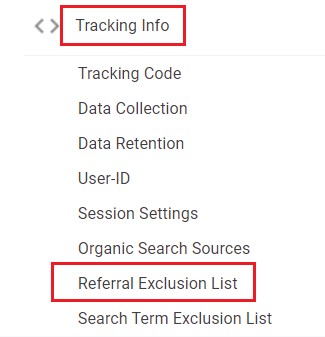
روی دکمه Add Referral Exclusion کلیک کنید.
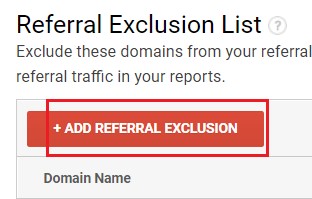
در قسمت مشخصشده عبارت “tagassistant.google.com” را وارد و روی Create کلیک کنید.
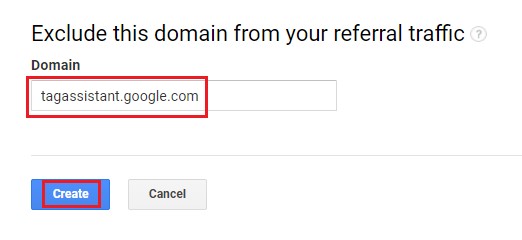
با این کار ورودی این دامنه از گزارش referral حذف میشود. مراقب باشید که دامنه را کامل و مانند تصویر وارد کنید تا مشکلی در بقیه آمار آنالیتیکس شما ایجاد نشود.
در گوگل آنالیتیکس جدید:
در GA4 از منو گزینه Admin را انتخاب کنید.
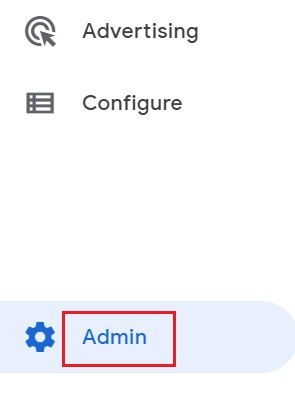
روی گزینه Data Streams کلیک کنید و Data Stream مربوط به سایت خودتان را انتخاب کنید.
از تنظیمات آخر صفحه گزینه More Tagging Settings را انتخاب کنید.
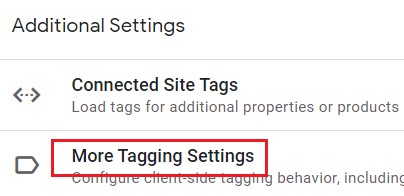
در قسمت Tag Configuration روی List unwanted referrals کلیک کنید.
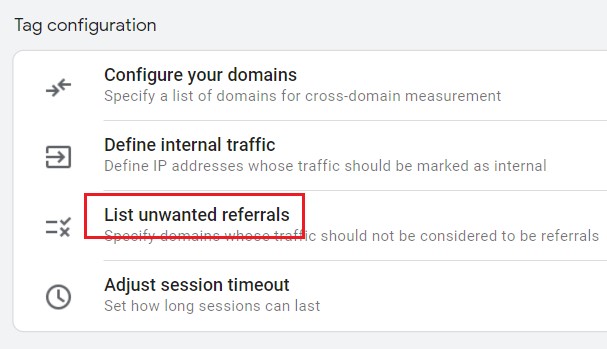
سپس مانند تصویر عبارت “tagassistant.google.com” را در قسمت مشخصشده وارد کنید و روی Save کلیک کنید تا تنظیمات ذخیره شود. مراقب باشید که دقیقاً همین آدرس را بهصورت کامل وارد کنید تا مشکلی در بقیه آمار به وجود نیاید.
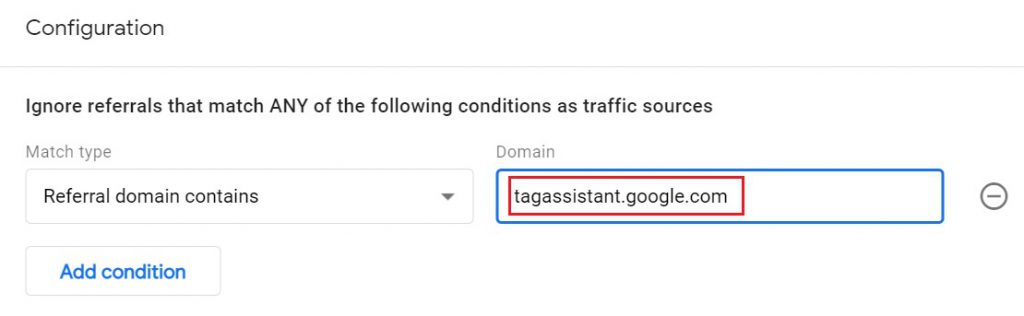
از کدام راهحل استفاده کنیم؟
در قسمت آخر مقاله روشهای مختلف ارائه شده را برای حل مشکل tagassistant.google.com بررسی میکنیم. نکتهای که باید به آن توجه کنید درصد آمار این قسمت نسبت به آمار منبعهای دیگر ورودی است.
تمام حقوق مادی و معنوی این وب سایت متعلق به آنالیتیپس است.
حرفی، سخنی، سوالی؟